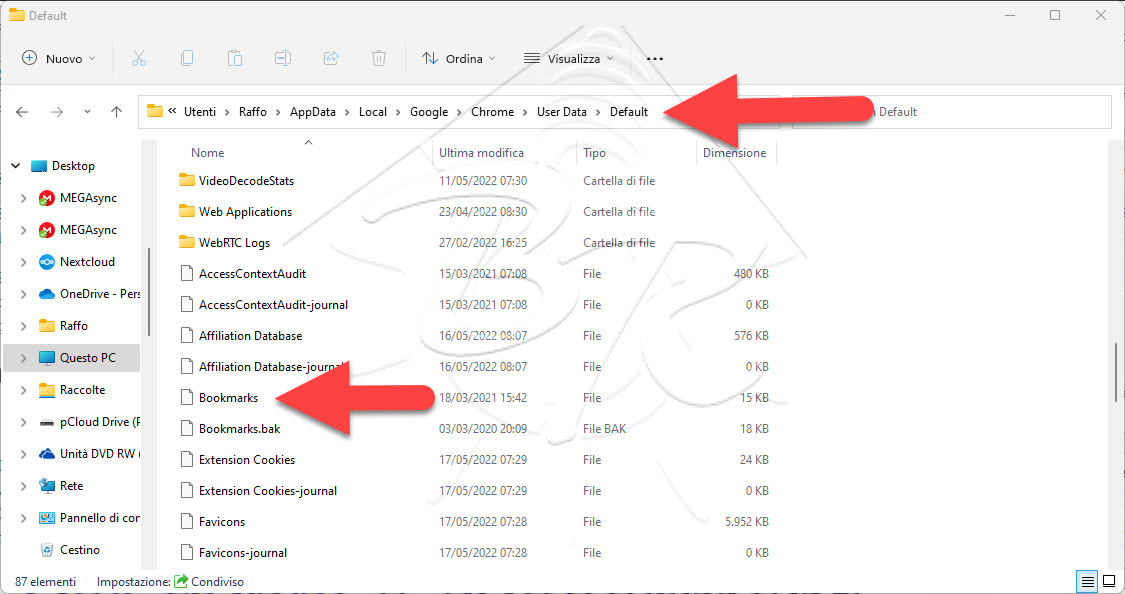Come recuperare i preferiti di Google Chrome e Mozilla Firefox da file e cartelle di una precedente installazione sull’hard disk
Come recuperare i preferiti di Google Chrome e Mozilla Firefox da file e cartelle di una precedente installazione sull’hard disk
È possibile recuperare i preferiti di Google Chrome o di Mozilla Firefox senza usare la procedura e/o strumenti di esportazione/importazione integrati nei programmi ma andando a recuperare direttamente le informazioni dal file che le contiene all’interno dell’hard-disk ?
Questa proceduta è indispensabile nel momento in cui non possiamo utilizzare i browser nella versione originale per svariati motivi, per esempio i programmi hanno problemi e non si avviano 0, peggio, Windows ha problemi e non si avvia.
Fortunatamente la risposta è affermativa, vediamo quindi, nel dettaglio , come recuperare i preferiti di Chrome o di Firefox utilizzando le informazioni salvate in alcuni files sull’hard disk dove erano installati.
Prima di cominciare vi ricordo che, proprio per evitare di incappare nel problema della perdita dei propri preferiti ( oltre a cronologia, password etc ) è bene attivare, nei 2 programmi, la sincronizzazione con un account di posta che ci permette di riottenere tutte le personalizzazioni eventualmente presenti nelle 2 applicazioni.
Come recuperare i preferiti di Google Chrome dall’hard disk
I preferiti di Chrome li potete trovare in un file nel seguente percorso:
- C:\Utenti\<utente>\AppData\Local\Google\Chrome\User Data\Default\
Per visualizzare la cartella “AppData”, dovrete abilitare la visualizzazione di cartelle e file nascosti.
Quando sarete all’inteno del percorso, troverete una cartella “Default” poi il file “Bookmarks” senza estensione, all’interno di quel file si trovano tutti i nostri preferiti, ora dovrete solo copiare il file e incollarlo all’interno dello stesso percorso nella nuova installazione di Chrome.
Giacchè ci siete potreste voler recuperare anche cronologia e password salvate. Questi che seguono sono i file da riportare nella nuova installazione per ritrovare la cronologia di navigazione e le password salvate di Google Chrome.
Come recuperare i preferiti di Mozilla Firefox dall’hard disk
I preferiti e le password salvate di mozilla Firefox li potete trovare in un file nel seguente percorso:
- C:\Utenti\<utente>\AppData\Roaming \ Mozilla \ Firefox \ Profiles\<profilo utilizzato>
Per visualizzare la cartella “AppData”, dovrete abilitare la visualizzazione di cartelle e file nascosti.
Qualora nella cartella Profiles trovaste più di un profilo, aiutatevi con le informazioni di data e ora per capire quale potrebbe essere quello che avevate utilizzato in precedenza.
Per recuperare le password di Firefox dovrete sovrascrivere i file logins.json e key3.db con quelli che si trovano all’interno della cartella corrispondente nel profilo attivo del nuovo Firefox
Per recuperare i preferiti di Firefox dovrete sovrascrivere il file places.sqlite con quello che si trova all’interno della cartella corrispondente nel profilo attivo del nuovo Firefox.
Non dimenticate di riavviare Firefox per rendere effettive le nuove configurazioni.